ถึงคุณ วิธีตรวจสอบว่ารูปภาพได้รับการแก้ไขใน Photoshop หรือไม่ หรือโปรแกรมแต่งภาพอื่นๆ?
ทุกวันนี้เราอยู่ในโลกที่ใครๆ ก็พกสมาร์ทโฟนแบบกล้องติดตัว DSLR. และถ้าเราดูใกล้ๆ จะพบว่า เด็กๆ ทุกวันนี้กำลังเรียนรู้วิธีคลิกรูปภาพที่สมบูรณ์แบบและรู้จักวิธีใช้งานด้วย photoshop. ไม่ต้องสงสัยเลย Photoshop ปัจจุบันเป็นซอฟต์แวร์แก้ไขรูปภาพชั้นนำสำหรับพีซี ซึ่งได้รับการออกแบบอย่างกว้างขวางสำหรับช่างภาพและนักออกแบบ
สิ่งที่ดีเกี่ยวกับ photoshop คือสามารถเปลี่ยนภาพที่แย่ที่สุดให้กลายเป็นภาพที่ดีได้ มีใครรู้บ้าง วิธีใช้โฟโต้ชอป แปลงภาพใด ๆ ได้อย่างง่ายดาย อย่างไรก็ตาม Photoshop สามารถใช้โดยไม่ได้ตั้งใจ และผู้ใช้จำนวนมากยังใช้ Photoshop เพื่อปรับแต่งภาพ
การแก้ไขภาพ Photoshop มักจะไม่เป็นอันตราย แต่บางครั้ง ซอฟต์แวร์นี้สามารถใช้ได้โดยผู้ที่มีเจตนาร้าย เช่น สร้างเอกสารปลอม ภาพถ่ายปลอมที่ไม่ดี สิ่งผิดกฎหมายอื่นๆ และอื่นๆ ที่แย่ไปกว่านั้น Photoshop ไม่ได้มีไว้สำหรับผู้เชี่ยวชาญเท่านั้น โดยที่เราอยากบอกว่าใครก็ทำได้ เรียนรู้พื้นฐานของ Photoshop และใช้สำหรับเจตนาร้าย
วิธีตรวจสอบว่ารูปภาพได้รับการแก้ไขหรือไม่
ในบทความนี้ เราจะแบ่งปันบางส่วนของ วิธีที่ดีที่สุดที่จะช่วยให้คุณค้นพบภาพถ่ายที่ได้รับการปรับแต่งด้วย Photoshop. ลองดูว่าภาพนั้นได้รับการแก้ไขด้วย โปรแกรมโฟโต้ชอป.
1. การตรวจสายตา

ไม่สำคัญว่าผู้เชี่ยวชาญ Photoshop จะพยายามมากแค่ไหน ในท้ายที่สุดพวกเขาจะทิ้งบางจุดไว้ในรูปภาพที่แก้ไข ในกรณีนี้ การตรวจสอบด้วยภาพและการตรวจสอบจะกลายเป็นสิ่งสำคัญที่สุดเมื่อคุณค้นพบภาพที่ปรับแต่งด้วย Photoshop
การตรวจสอบด้วยภาพอย่างง่ายจะบอกคุณได้มากเกี่ยวกับรูปภาพ รวมถึงการแก้ไขด้วย Photoshop หรือไม่ หากคุณคุ้นเคยกับ Photoshop หลังจากตรวจสอบด้วยสายตาแล้ว รูปภาพนั้นจะต้องได้รับการแก้ไขโดย Photoshop อย่างแน่นอน
2. ตรวจสอบพื้นผิวโค้งและขอบ
การตัดขอบหรือพื้นผิวโค้งมนไม่ใช่เรื่องง่าย เมื่อการตัดต่อ Photoshop ทำได้ถูกต้อง แสงที่โค้งงอหรือโค้งงอสามารถให้ผลลัพธ์ที่ยอดเยี่ยม แต่หากเกิดความผิดพลาดขึ้น ก็เป็นผลดีที่เห็นได้ชัด
คุณต้องดูที่พื้นหลังหรือขอบเพื่อตรวจหาข้อผิดพลาด ขอบที่คมเกินไปหรือหยักเป็นสัญญาณว่ารูปภาพถูกแก้ไขด้วย Photoshop
3. มองหาเงา

วิธีที่ดีที่สุดอีกวิธีหนึ่งในการค้นหาภาพที่เปลี่ยนแปลงคือการตรวจสอบวิธีที่แสงโต้ตอบ คุณสามารถตรวจจับได้อย่างรวดเร็วว่ามีการเพิ่มวัตถุลงในรูปภาพหรือไม่โดยดูจากเงาของวัตถุ
วัตถุที่ไม่มีเงาเป็นสัญญาณหนึ่งของการปรับแต่งภาพ การทำงานกับเงานั้นยาก และผู้เชี่ยวชาญ Photoshop ล้มเหลวในการใช้เงาที่เหมาะสม
นอกจากนี้ หากวัตถุในภาพมีเงา ให้ตรวจสอบข้อผิดพลาดในเงา
4. ใช้ PhotoForensics
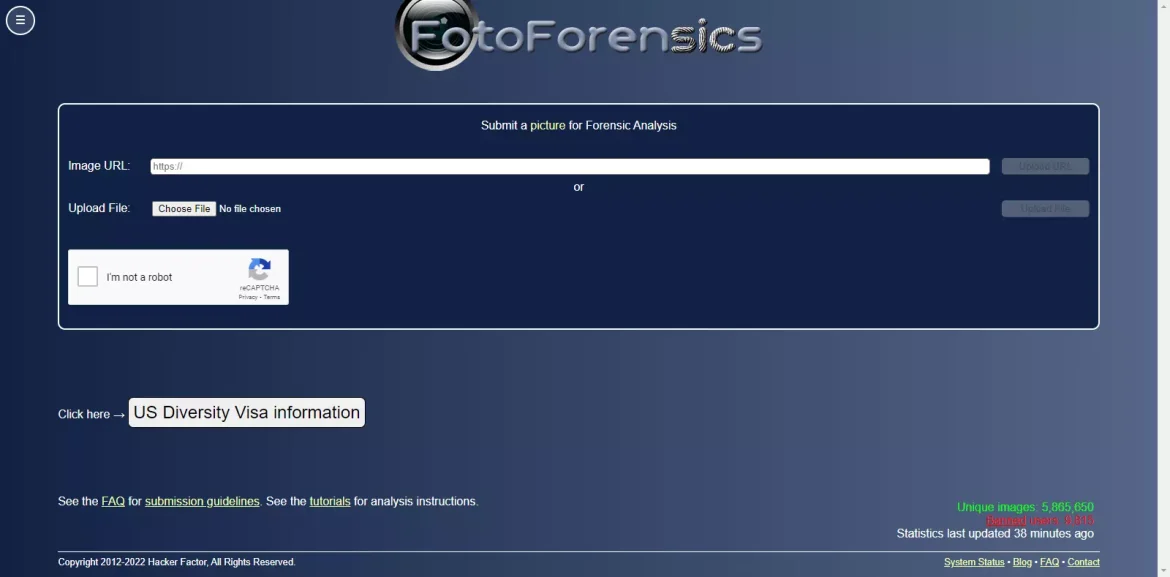
มังคุด PhotoForensics เป็นหนึ่งในเครื่องมือออนไลน์ที่ดีที่สุดที่ทำการทดสอบกับรูปภาพที่อัปโหลด สิ่งที่ยอดเยี่ยมเกี่ยวกับ PhotoForensics คือมันแสดงแผนที่ความร้อนแรงดันเป็นเอาต์พุต
ไซต์แสดงผลสุดท้ายในรูปแบบ JPEG ซึ่งระบุระดับการบีบอัดที่ใช้กับรูปภาพ คุณต้องตรวจสอบว่าส่วนใดดูสว่างกว่าส่วนอื่น หากคุณพบส่วนใดที่ดูสว่างกว่านั้น ตรวจสอบให้แน่ใจว่ารูปภาพนั้นแก้ไขโดย เครื่องมือแก้ไขรูปภาพ เช่น Photoshop.
5. ใช้ข้อมูลเมตาที่แสดงหรือข้อมูล Exif
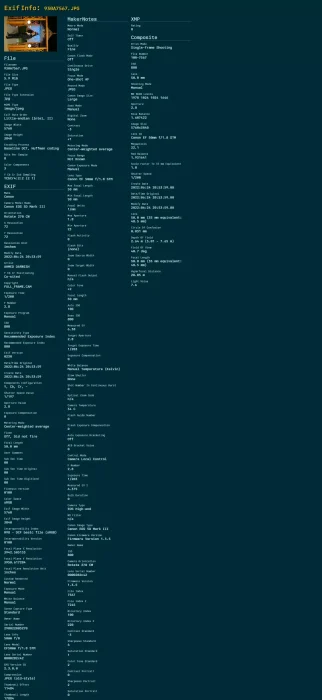
คุณยังดูได้ด้วยว่ารูปภาพนั้นถูกดัดแปลงโดย ตรวจสอบข้อมูลเมตาหรือข้อมูล Exif. ให้ฉันอธิบายข้อมูลการระบุตัวตนก่อน
เมื่อเราถ่ายภาพผ่านกล้องหรือสมาร์ทโฟน ข้อมูลเมตา เช่น ประวัติศาสตร์ وเวลา وโหมดกล้อง وที่ตั้งทางภูมิศาสตร์ وระดับ ISO ฯลฯ โดยอัตโนมัติ
บางครั้งข้อมูลเมตายังแสดงชื่อของโปรแกรมที่ใช้ในการแก้ไขรูปภาพด้วย หากต้องการดูข้อมูลเมตาหรือข้อมูล Exif คุณสามารถไปที่ ข้อมูล Exif. โปรแกรมดูข้อมูลเมตาของรูปภาพออนไลน์นี้จะแสดงข้อมูลเมตาทั้งหมดของรูปภาพหนึ่งๆ หากรูปภาพได้รับการแก้ไข เครื่องมือออนไลน์จะแสดงชื่อซอฟต์แวร์หรือผู้จำหน่าย
คุณอาจสนใจที่จะเรียนรู้เกี่ยวกับ: วิธีตรวจหาตำแหน่งที่ถ่ายภาพอย่างง่ายดาย
นี่แหละ วิธีที่ดีที่สุดในการค้นหาว่ารูปถ่ายของคุณถูกโฟโต้ชอปหรือไม่. หากคุณรู้วิธีอื่นในการค้นหาPhotoshopFakeแจ้งให้เราทราบในช่องแสดงความคิดเห็น
เราหวังว่าคุณจะพบว่าบทความนี้มีประโยชน์สำหรับคุณในการรู้วิธีการ ค้นพบภาพถ่ายที่ได้รับการปรับแต่งด้วย Photoshop. แบ่งปันความคิดเห็นและประสบการณ์ของคุณกับเราในความคิดเห็น









